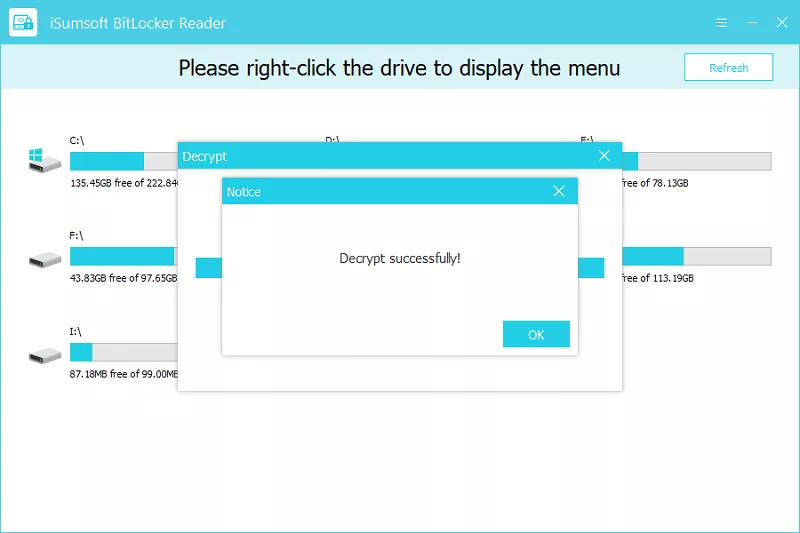我收到了错误消息“此驱动器上的Bitlocker加密不是
兼容的与你的
Windows的版本。请尝试使用较新版本的Windows打开驱动器”
我的Bitlocker将闪存驱动器加密到我的计算机中。我很沮丧。有可能性吗
在此驱动器上访问和恢复数据?
这是一个常见的问题,在这篇文章中,Isoft向您展示
关于如何修复的几种方法
Bitlocker加密
此驱动器与您的Windows版本不兼容。
此错误消息的原因有很多,包括较早的驱动程序,
窗口中的错误使bitlocker不可用,加密算法的差异为
以及您的Windows版本。
Windows 7/8.1使用AES加密算法,而Windows 10使用XTS-AES。新的XTS-AES
加密算法与旧的Windows版本不兼容。如果驱动器已加密
Windows 10计算机上的Bitlocker并选择了“新加密模式”,此Bitlocker加密驱动器
无法在Windows 7/8计算机上阅读。在这种情况下,您需要在另一个Windows 10上尝试使用
相同的Windows版本中
它是加密的。如果在下面尝试这些建议的解决方案。
第2部分:如何修复“此驱动器上的bitlocker加密不兼容”
在本节中,我们为您提供5种解决方案,您可以尝试它们解决此问题。
解决方案1:确保驱动器正确连接
在解决Bitlocker兼容性问题之前,要验证您的计算机是否至关重要
对于内部和外部硬盘驱动器,完全识别驱动器。
用于内部驱动器:确保所有数据和电源电缆都正确连接到
开车和主板。您可能需要打开计算机外壳以检查这些连接。
对于外部驱动器:确保将驱动器正确插入功能的USB端口
你的电脑。如果初始连接不起作用,请尝试使用其他USB端口或电缆。
此外,某些外部硬盘驱动器需要单独的电源线,因此请确保它已插入
并接收力量。
解决方案2:将系统升级到最新的Windows 10版本
如前所述,过时的Windows系统可能会触发此错误消息。同时,
在对话框的提示下,您被要求尝试使用较新版本的驱动器
视窗。因此,升级Windows 10
可能会帮助您解决此问题。请按照以下步骤:
步骤1:按Win + i访问设置。定位更新和安全性。
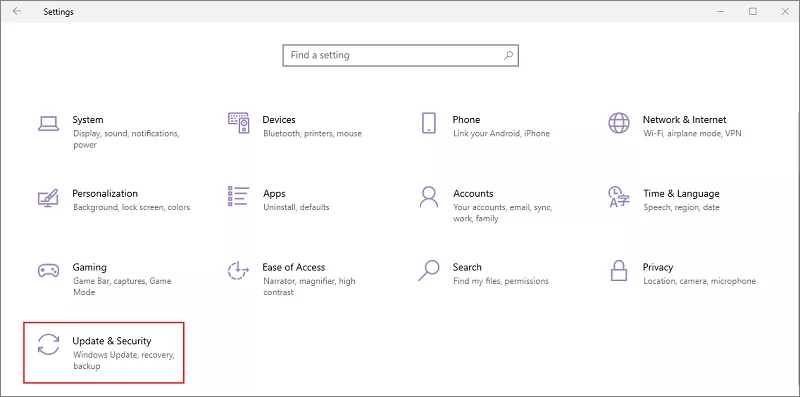
步骤2:切换到Windows更新,在右侧,您会看到检查
更新, 点击
在它上,然后按照屏幕上的说明升级PC。
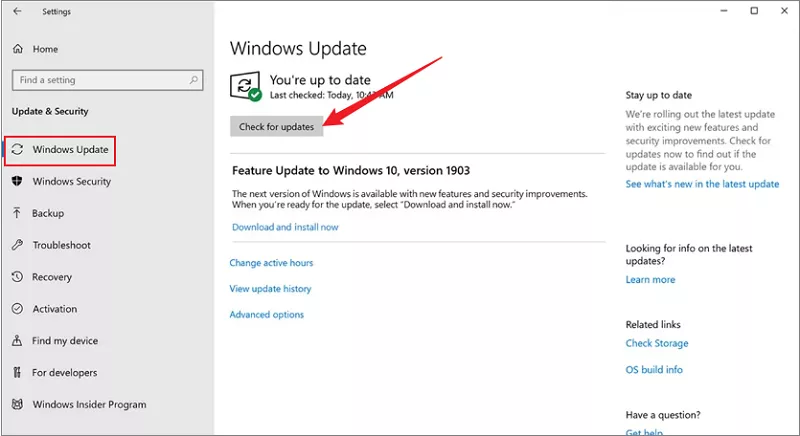
解决方案3:使用CMD解锁Bitlocker驱动器
步骤1:在搜索框上键入“ CMD”,然后单击作为管理员运行来自
结果。
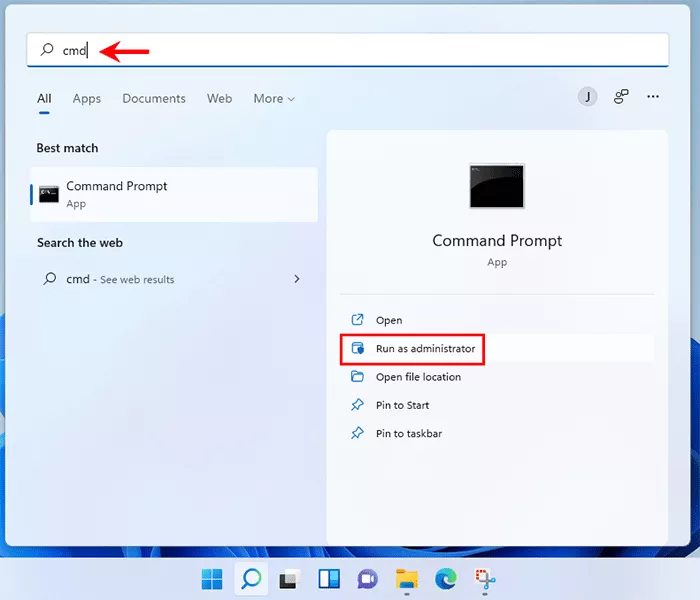
步骤2:在命令提示符下,键入以下命令以使用
48位恢复密钥:manage -bde -unlock d: - recoveryPassword
[Your-Bitlocker recovery-key]
笔记:
- 1。用您自己的Bitlocker加密驱动器的字母替换字母D(相同
以下)。 - 2。如果您记得您的Bitlocker密码,请使用命令:管理bde -unlock d:
-密码。按下Enter后,您将提示您输入用户密码。 - 相关文章:如何
解锁bitlocker没有密码和恢复密钥
步骤3:接下来,使用以下命令关闭BitLocker加密:管理bde -off
D:

解决方案4:使用ISOFT BITLOCKER读取器解锁驱动器并访问您的数据
但是,如果上述所有方法不起作用,您可以尝试
Windows Bitlocker驱动器加密工具 - ISOFT BITLOCKER
读者- 在Windows OS上打开,访问和解锁Bitlocker受保护的驱动器。它
可用于创建与Bitlocker兼容的加密容器,以便驱动器
受Windows上的Bitlocker保护。加密卷似乎没有任何性能
损失,所以这是一种无缝的体验。此外,此工具使您可以打开Bitlocker
Windows Home Edition,这是标准Windows版本中通常无法使用的功能。
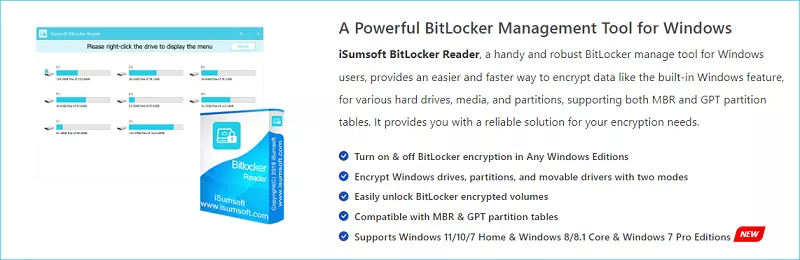
步骤1:安装Isoft Bitlocker读取器后,启动它,所有可用的驱动器
和分区
并将加载BitLocker加密驱动器。右键单击锁定驱动器并选择
解锁驱动器。
参见:如何在没有TPM的Windows 10上启用BitLocker加密
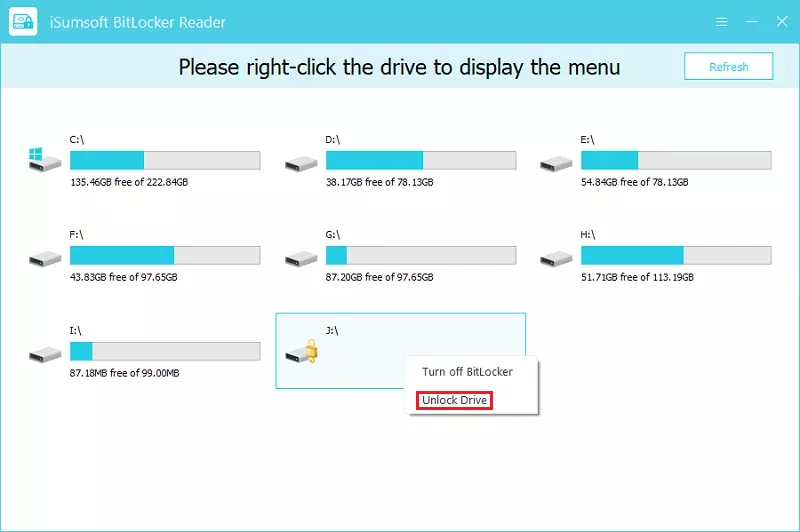
步骤2:输入BitLocker密码或恢复密钥,然后单击加密开始解锁
驱动器。
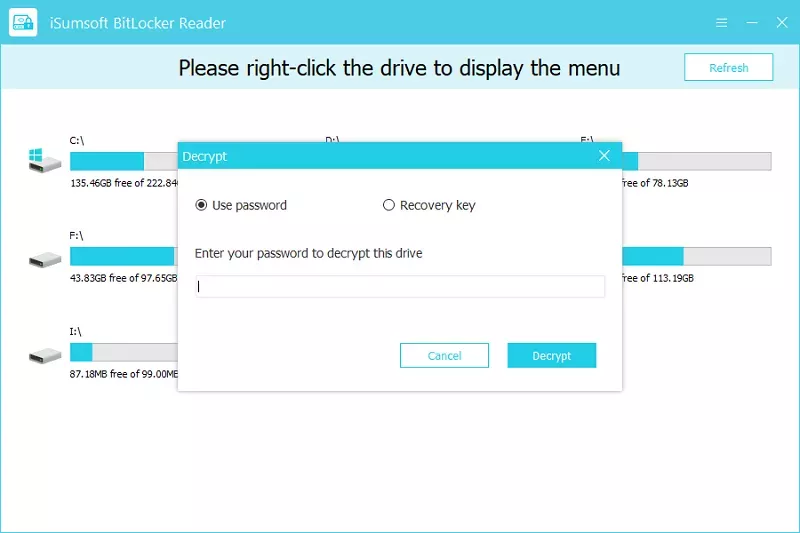
步骤3:成功解锁了Bitlocker驱动器后,将提示您“解密
成功地”
您可以关闭窗口。现在,您应该能够打开解锁驱动器并访问文件
你需要。